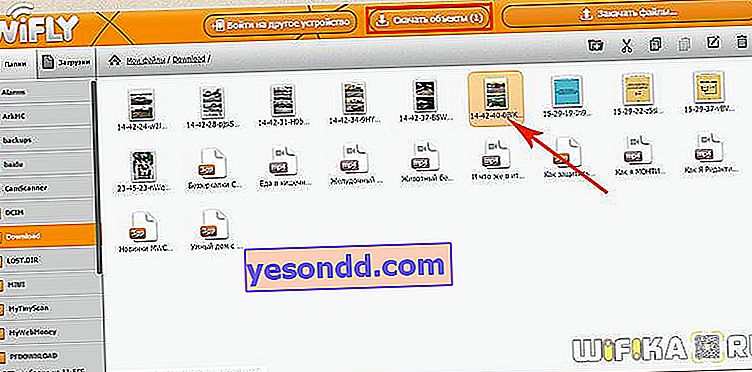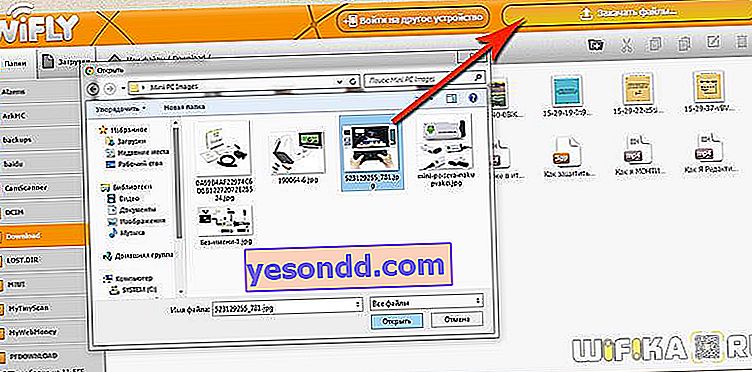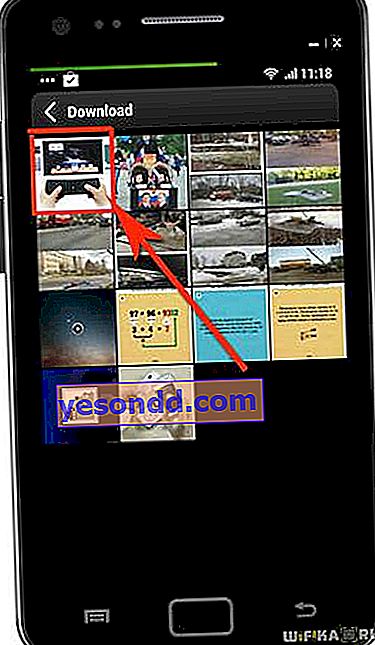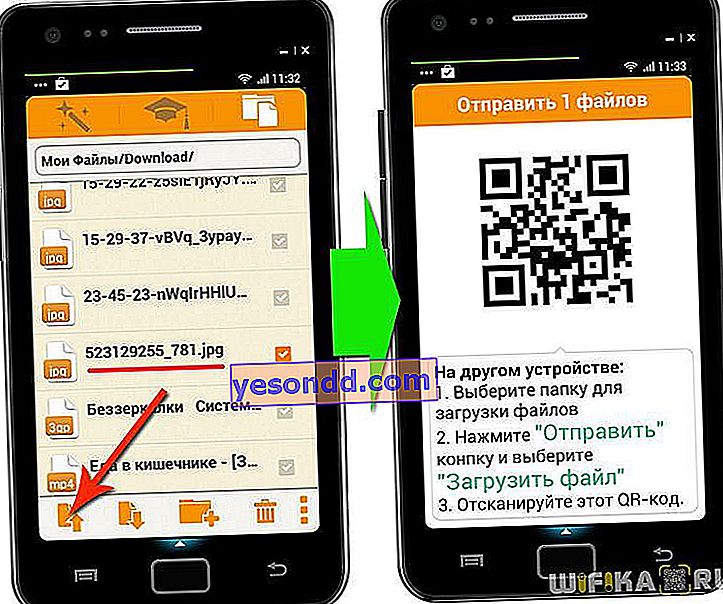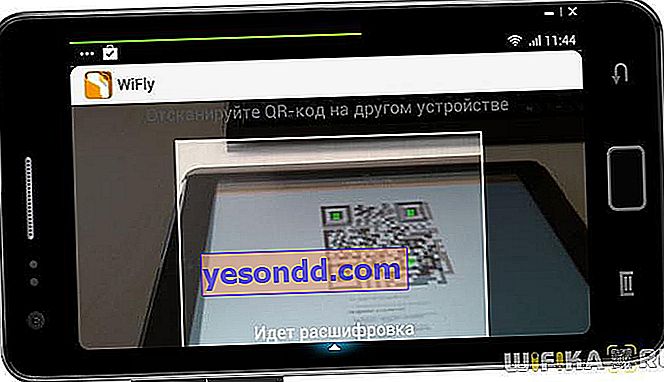ربما لا يعرف شخص ما ، ولكن يمكنك توصيل هاتفك بجهاز كمبيوتر لتبادل الملفات عبر WiFi ، وليس فقط كبل USB. يعد تبادل المستندات لاسلكيًا بين جهازين أمرًا مريحًا لأنك لست بحاجة إلى استخدام الأسلاك. ولا يهم إذا كان لديك هاتف ذكي يعمل بنظام Android أو Apple iPhone / iPad. في هذا الدليل ، سأوضح لك بوضوح كيفية نقل الملفات من جهاز كمبيوتر إلى هاتف يعمل بنظام Android أو iOS والعودة لاسلكيًا عبر Wi-Fi.
برنامج لنقل الملفات لاسلكيًا بين الكمبيوتر الشخصي و Android
للقيام بذلك ، سنستخدم برنامجًا عالميًا واحدًا لتوصيل هاتف بجهاز كمبيوتر ، وهو متاح لكل من Android و iOS. يطلق عليه "WiFly" ويمكنك تنزيله مجانًا من Google Play Market أو AppStore.
كيف أقوم بتوصيل هاتفي بجهاز الكمبيوتر الخاص بي لمشاركة الملفات؟
من أجل تنظيم اتصال الهاتف الذكي بجهاز كمبيوتر وتبادل الملفات لاسلكيًا عبر WiFi ، يجب أن يكون لديك شبكة محلية منزلية مكونة من خلال جهاز توجيه ، سيتم توصيل جميع الأجهزة التي سيتم تبادل الملفات بينها. بالمناسبة ، يمكنك تبادل البيانات ليس فقط مع جهاز كمبيوتر ، ولكن أيضًا مع جهاز لوحي آخر.

انقل الملفات عبر WiFi من كمبيوتر إلى هاتف باستخدام رمز الاستجابة السريعة
لذلك ، قم بتثبيت برنامج WiFly على هاتفك أو جهازك اللوحي وقم بتشغيله. في الصفحة الأولى ، سيُعرض علينا الذهاب إلى الكمبيوتر على wifly.me والحصول على رمز الاستجابة السريعة ، والذي يمكن بعد ذلك مسحه ضوئيًا عن طريق الهاتف وبالتالي الوصول إليه.

هيا بنا نقوم بذلك:
- اذهب الى الموقع
- اضغط على زر "مسح" على الهاتف
- وامسح رمز الاستجابة السريعة ضوئيًا من شاشة العرض
بعد ذلك ، سيطلب منك الهاتف الاتصال به من جهاز الكمبيوتر الخاص بك - انقر فوق "سماح".

بعد ذلك ، سيتم فتح صفحة بها مجلدات وملفات موجودة على هاتفك الذكي على جهاز الكمبيوتر الخاص بك.
تبادل الملفات بين الكمبيوتر الشخصي و Android عبر wifi عبر عنوان IP
ومع ذلك ، يحدث أن هذا الموقع غير متاح ولا يوجد مكان لمسح الرمز لتوصيل هاتف ذكي عبر جهاز كمبيوتر. في هذه الحالة ، سنذهب في الاتجاه الآخر.
انقر فوق الزر "متقدم" (على جهاز iPad).
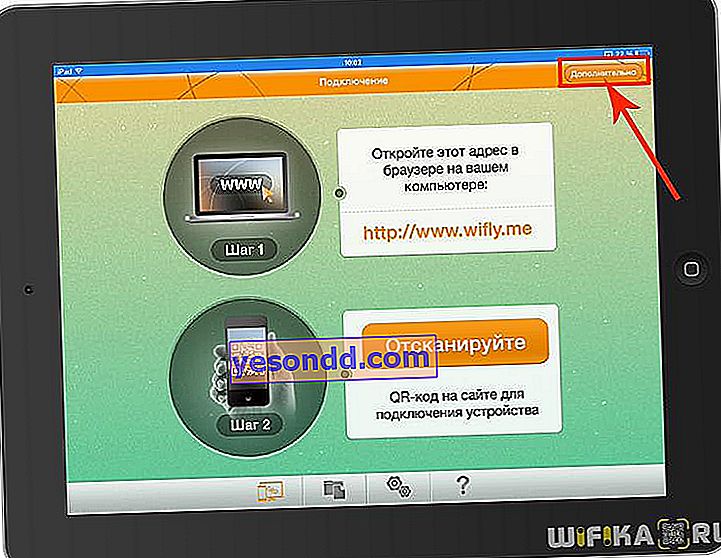
أو انتقل إلى علامة التبويب التي بها أيقونة قبعة الطالب إذا كان لديك Android.
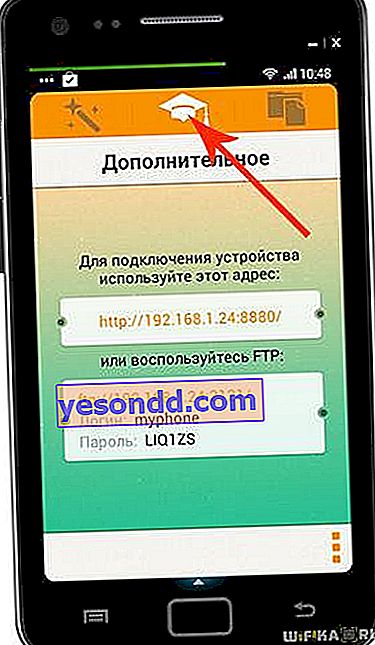
سيتم فتح نافذة جديدة توفر معلومات لتوصيل الكمبيوتر بهاتف ذكي عبر شبكة WiFi - وهذا هو عنوان IP الخاص به والمنفذ ، بالإضافة إلى البيانات للوصول عبر عميل FTP.

افتح متصفحًا على جهاز الكمبيوتر الخاص بك وانتقل إلى عنوان IP المحدد. في حالتي ، هذا هو //192.168.1.2:4885.
ونرى نفس النتيجة كما في الطريقة الأولى - الملفات والمجلدات على الهاتف الذكي ، اعتمادًا على ما إذا كان لديك وصول كامل إلى هاتفك ونظام التشغيل المثبت عليه. إذا كان هاتفك الذكي بدون حقوق الجذر أو بدون كسر الحماية ، إذا كنا نتحدث عن iPhone ، فستظهر نافذة فارغة ، وستتاح لك الفرصة فقط لإضافة ملفات من أرشيف الصور والفيديو هنا.
إذا كان لديك وصول كامل إلى نظام الهاتف الذكي ، فستعرض على الفور جميع المجلدات الموجودة عليه ويمكنك إضافة أي مستندات على الإطلاق إلى البرنامج.
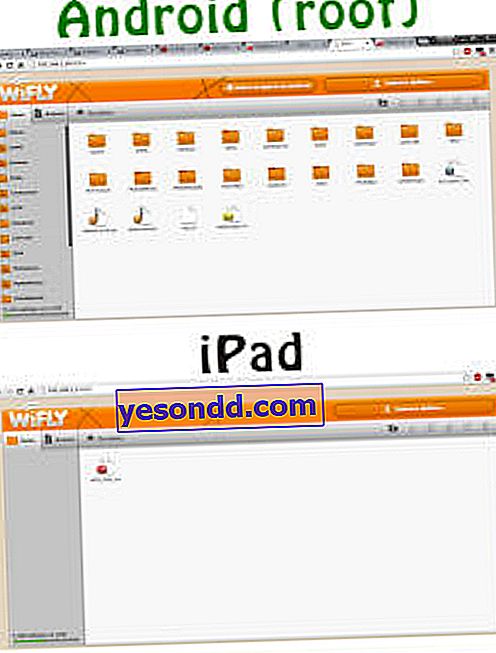
نقل الملفات من كمبيوتر إلى هاتف
كما فهمت بالفعل ، ستكون جميع الملفات تلقائيًا في متناول يدك على جهاز مكسور الحماية. ولكن على الهاتف الذكي والكمبيوتر اللوحي الذي يحتوي على نظام مغلق ، مثل iPad أو iPhone ، سيتعين عليك إضافة المستندات للتبادل يدويًا. للقيام بذلك ، في القائمة السفلية ، قم بالتبديل إلى علامة التبويب بأيقونة على شكل مجلد. وانقر فوق علامة الجمع.
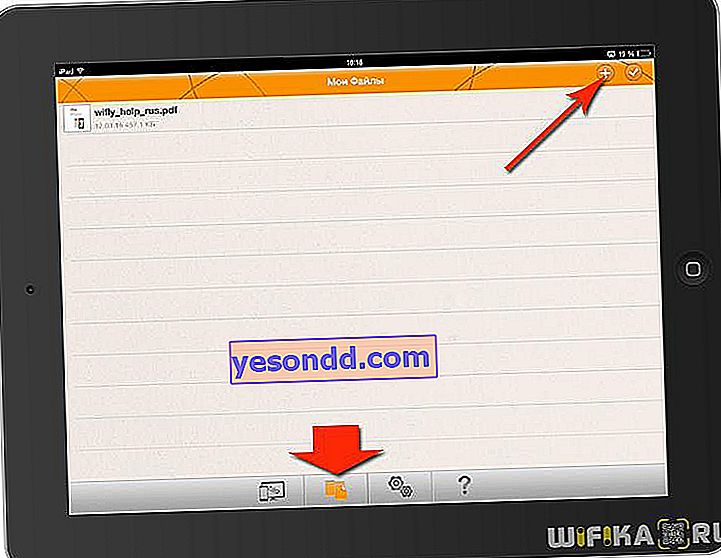
نضيف ملفات من مكتبتنا هنا ، وبعد ذلك ستظهر أيضًا في المتصفح على الكمبيوتر.
تبادل الملفات بين الهاتف والكمبيوتر الشخصي
إذن ، لدينا المستندات ، والآن دعونا نحاول نقلها بين الأجهزة.
- من الهاتف الذكي إلى الكمبيوتر.
كل شيء بسيط هنا. من خلال المتصفح على جهاز الكمبيوتر الخاص بك ، انتقل إلى المجلد المطلوب ، وانقر فوق المستند المحدد واضغط على الزر "تنزيل الكائنات".
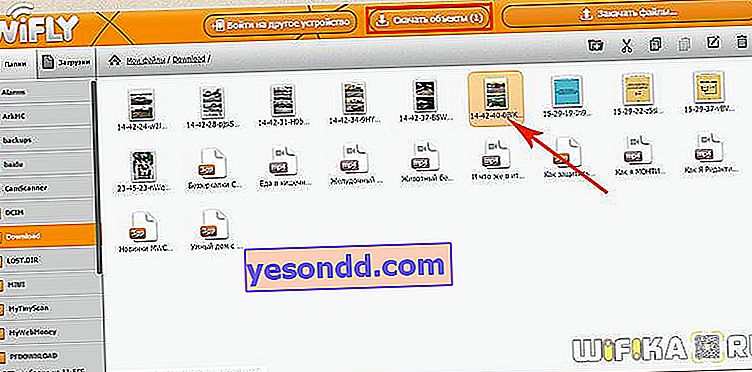
- من الكمبيوتر إلى الهاتف الذكي
لا شيء معقد سواء. في نفس المتصفح ، انقر فوق الزر "تحميل الملفات" ، وحدد المستند المطلوب من الكمبيوتر
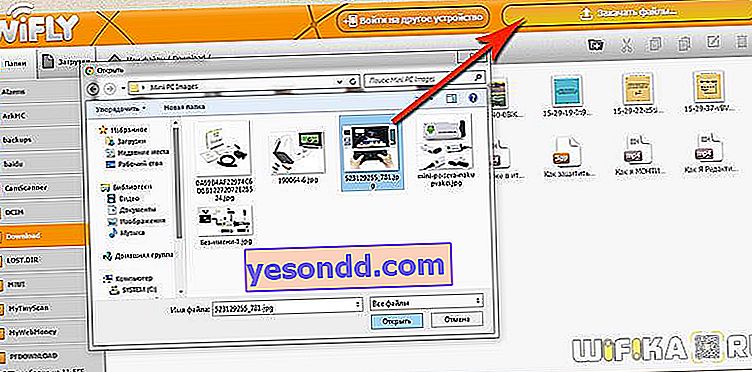
ثم يظهر على الجهاز اللوحي.
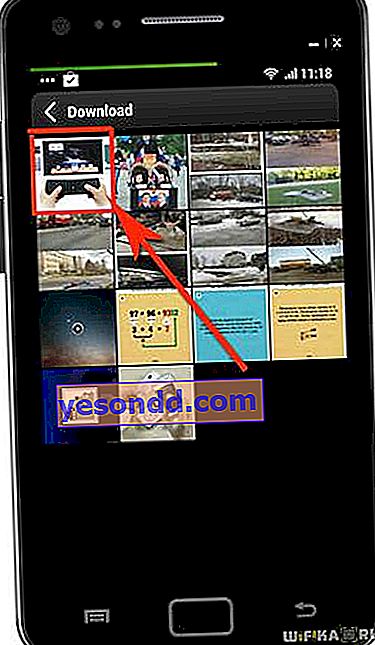
- من الهاتف إلى الهاتف الذكي
يمكنك أيضًا نقل الملفات من هاتف إلى آخر باستخدام WiFly عبر WiFi. للقيام بذلك ، حدد المستند المطلوب في البرنامج ، ضع علامة بجانبه وانقر على "السهم لأعلى" في القائمة السفلية. سيتم فتح صفحة بها رمز الاستجابة السريعة ووصف للخطوات الأخرى.
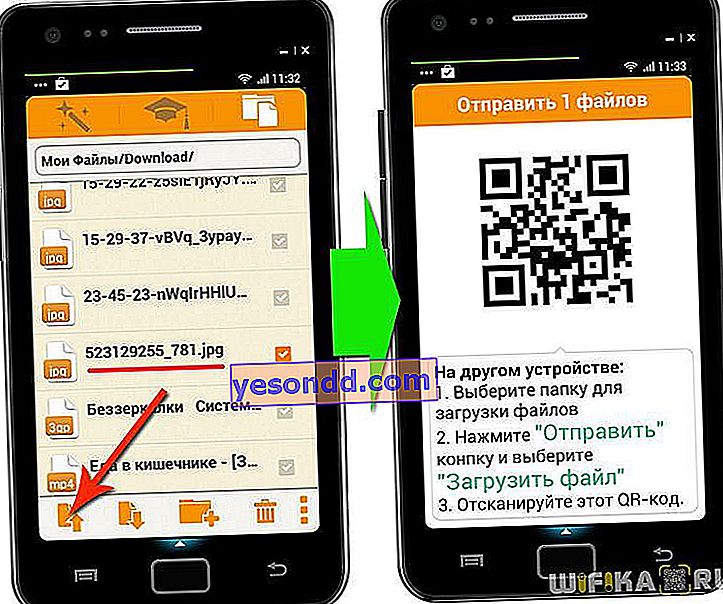
نأخذ الهاتف الذكي الثاني ونطلق WiFly عليه. افتح علامة تبويب الملف وانقر على زر السهم لأسفل. ثم سيتم فتح ماسح ضوئي ، تحتاج إلى التقاط الرمز من الهاتف الأول.
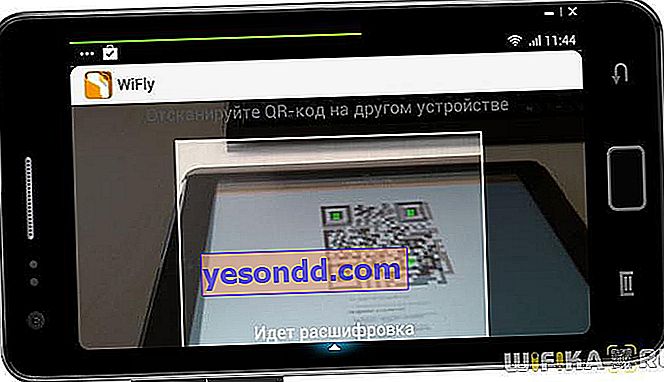
يبدو مختلفًا قليلاً على iPad. بدلاً من زر السهم لأعلى ، يتم استخدام زر علامة الجمع وعلامة الاختيار بدلاً من زر السهم لأسفل.
توصيل الكمبيوتر بالهاتف عبر FTP
دعنا نفكر في خيار آخر لتوصيل هاتف بجهاز كمبيوتر - عبر عميل FTP. للقيام بذلك ، تحتاج إلى تثبيت البرنامج المناسب على جهاز الكمبيوتر الخاص بك ، على سبيل المثال ، FileZilla المجاني. أدخل بيانات الاتصال المقدمة في البداية - عنوان خادم ftp وتسجيل الدخول وكلمة المرور.
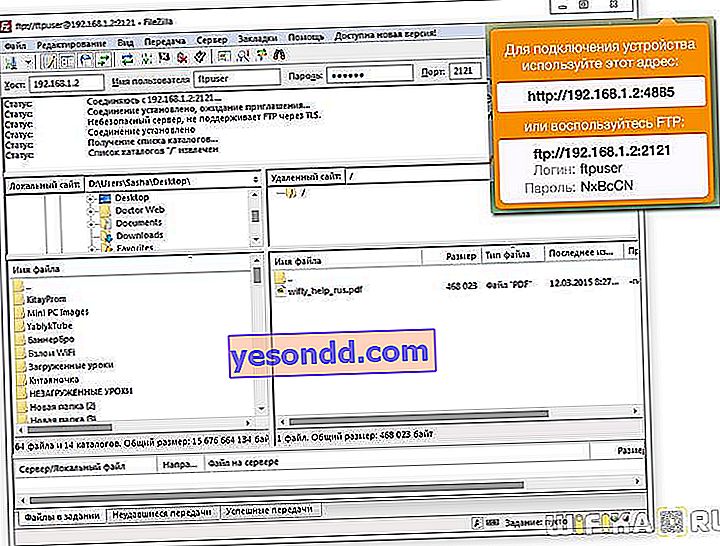
نتصل ونحصل على القدرة على نقل الملفات ذهابًا وإيابًا مباشرة.